WinPE系列教程——安装WinPE到移动硬盘隐藏分区菜鸟篇(USB-HDD启动方式)
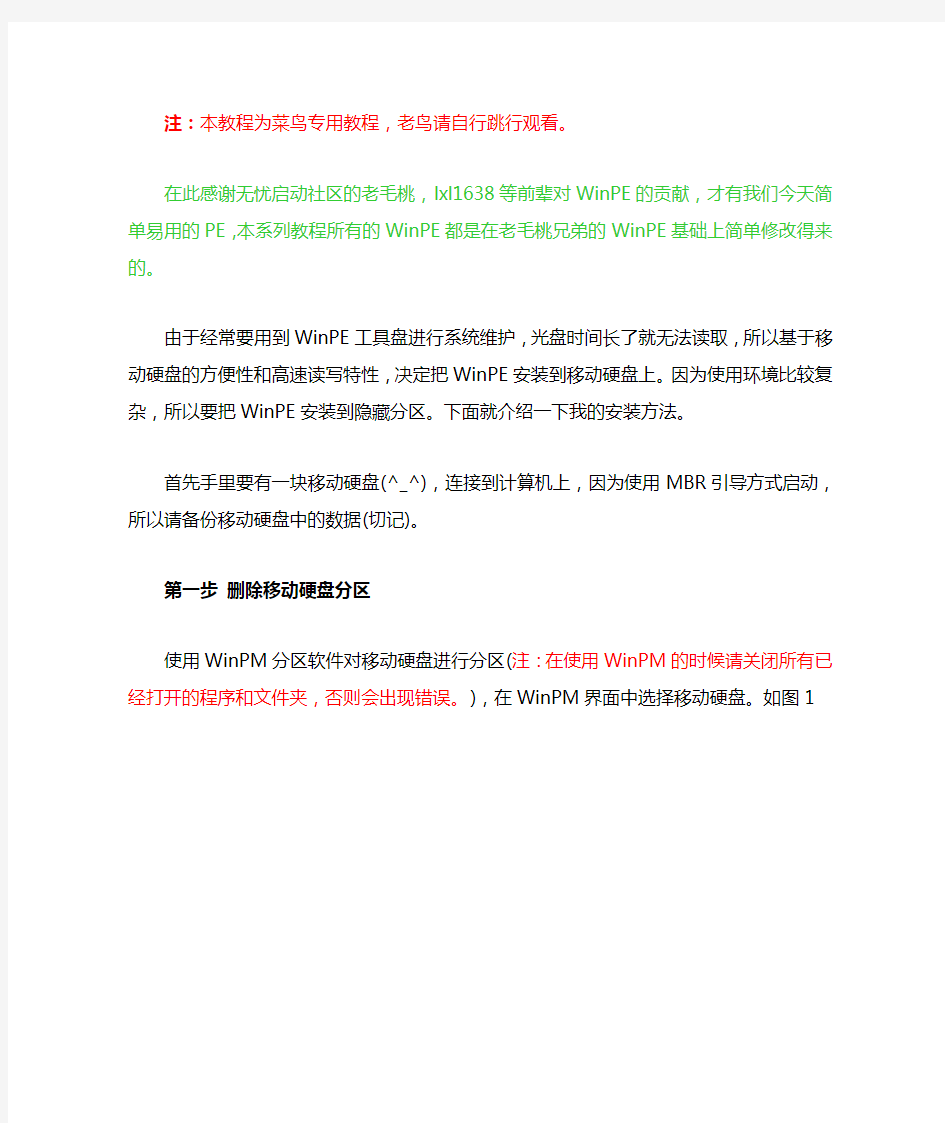

注:本教程为菜鸟专用教程,老鸟请自行跳行观看。
在此感谢无忧启动社区的老毛桃,lxl1638等前辈对WinPE的贡献,才有我们今天简单易用的PE,本系列教程所有的WinPE都是在老毛桃兄弟的WinPE基础上简单修改得来的。
由于经常要用到WinPE工具盘进行系统维护,光盘时间长了就无法读取,所以基于移动硬盘的方便性和高速读写特性,决定把WinPE安装到移动硬盘上。因为使用环境比较复杂,所以要把WinPE安装到隐藏分区。下面就介绍一下我的安装方法。
首先手里要有一块移动硬盘(^_^),连接到计算机上,因为使用MBR引导方式启动,所以请备份移动硬盘中的数据(切记)。
第一步删除移动硬盘分区
使用WinPM分区软件对移动硬盘进行分区(注:在使用WinPM的时候请关闭所有已经打开的程序和文件夹,否则会出现错误。),在WinPM界面中选择移动硬盘。如图1
然后右键点击分区选择删除。如图2
出现确认删除对话框,选中“下一次不询问卷标”确定。如图3
第二步创建新的分区
右键选择移动硬盘分区,点击创建。如图4
在创建分区对话框中,分区类型为主分区,新大小建议为300M,剩余空间全部填入到“在此之后的自由空间”,并选择“格式化新分区”,如图5
格式化主分区,卷标处输入“WINPE”以便识别,系统类型请选择为NTFS,确定。如图6
出现警告信息,选择是即可。如图7
然后选择剩余的自由空间,鼠标右键选择创建。如图8
创建分区类型中选择扩展分区,新大小中填写全部剩余空间大小。如图9
在逻辑分区上右键选择创建。如图10
这里以移动硬盘分一个区为例,在新分区大小中输入所有剩余空间大小,然后确定。如图11
新分区格式选择NTFS格式,然后确定,碰到警告点击是即可。如图12
然后点击WinPM程序左上角的应用按钮,会出现询问按钮,点击是即可。如图13
WinPM开始执行你的操作,等总进度条走到头就完成了分区操作。如图14
然后分配移动硬盘分区盘符,首先在主分区上点击鼠标右键,选择装载。如图15
出现装载询问,点击确定即可。如图16
同样方法装载逻辑分区。如图17
目前为止移动硬盘的分区已经建立成功,关闭WinPM。
第三步修改硬盘MBR实现移动硬盘引导
因为用GRUB4DOS来引导WinPE,所以需要使用GRUBINST工具把GRLDR代码到MBR,首先根据WinPM左侧的磁盘列表确定移动硬盘的磁盘号,如果显示的是“磁盘1”则下面的命令中相应的磁盘为(hd1),如果显示的为“磁盘2”,则命令中相应替换为(hd2),依此类推。本例中移动硬盘为磁盘1,如图18
命令行CLI安装方式:
grubinst.exe –mbr-disable-floppy (hd1)
此语句表示安装GRLDR代码到MBR时,默认启动移动硬盘,不搜索软盘上的GRLDR (–mbr-disable-floppy)。如图19
图形化GUI安装方式:使用GRUBINST_GUI.EXE程序,选择磁盘后,点击“分区列表”后面的刷新按钮来读取磁盘的分区列表,在“分区列表”得下拉列表中选择“整个磁盘(MBR)”,切忌,然后在选型中只选择“启动时不搜索软盘”。如图20
点击“安装”按钮,看到提示“The MBR/BS has been successfully installed”后说明我们的安装成功.如图21
